Lunga vita alla tastiera. Nonostante i vari progressi tecnologici registrati nel corso dei decenni, la periferica informatica più "anziana" mantiene intatta la sua funzionalità: utile non solo a creare testi e documenti o inserire dati online, ma anche a navigare in Rete senza che sia necessario utilizzare il mouse. Prendete il caso di Chrome: conoscendo i giusti shortcut (scorciatoie nel gergo tecnologico italiano) si potranno gestire schede e finestre, navigare e molto altro ancora.
Scorciatoie Chrome per gestire schede e finestre
- Riaprire le schede chiuse di recente. Si sono chiuse schede per sbaglio oppure si vuole ricontrollare un dato presente in una scheda consultata da poco. Affidandosi alla memoria di Chrome e a uno shortcut particolarmente utile, sarà possibile riaprire le ultime schede chiuse: basta premere contemporaneamente i tasti "Ctrl", "maiuscolo" e "T" e il gioco è fatto
- Passare da una scheda all'altra. La possibilità di aprire più schede contemporaneamente è una delle funzionalità di Chrome preferite dagli utenti. A volte, però, ci si lascia prendere un po' la mano e si finisce con l'avere decine di schede e non riuscire più a ricordarsi dove ritrovare la pagina che si sta cercando. Grazie alle scorciatoie Chrome, però, si può "navigare" tra le schede aperte grazie alla tastiera. Premendo il tasto "ctrl" e i numeri da 1 a 9 sarà possibile accedere a una delle prime nove schede aperte nel browser (la sequenza "ctrl" e "5", ad esempio, permetterà di aprire la quinta scheda). Se, invece, si vuole scorrere tutte le schede aperte sino a trovare quella che interessa si dovrà premere "Ctrl" e "Tab" per muoversi verso destra o "Ctrl", "maiuscolo" e "Tab" per muoversi verso sinistra
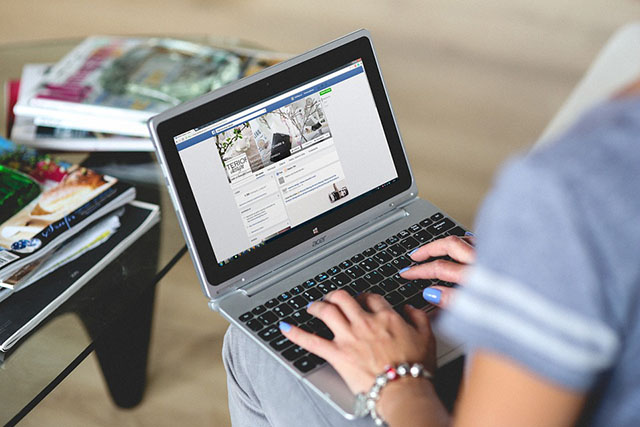
- Chiudere tutto. Gli shourtcut permettono anche di chiudere la scheda che si sta visualizzando o il programma. Per chiudere la singola scheda c'è la scorciatoia Chrome "Ctrl" e "W", mentre per chiudere il browser la combinazione di tasti è "Ctrl", "maiuscolo" e "W"
- Aprire i link in una nuova scheda o finestra. A volte, però, utilizzando contemporaneamente mouse e tastiera la navigazione diventa ancora più veloce. Se, ad esempio, si vuole aprire un link in una nuova scheda è sufficiente tenere premuto il tasto "Ctrl" e cliccarci sopra. Se, invece, si vuole aprire il link in una nuova scheda e visualizzarlo immediatamente si dovrà tenere premuta la combinazione di tasti "Ctrl" e "maiuscolo" e cliccare sul collegamento
- Navigazione in incognito Chrome. La navigazione in incognito consente di nascondere i propri dati e le proprie abitudini agli occhi "sempre vigili" di agenzie pubblicitarie e di marketing. Uno strumento di maggior privacy online accessibile anche da tastiera. Per aprire finestra di navigazione anonima si usa lo shortcut "Ctrl", "maiuscolo" e "N": nel giro di qualche istante si potrà navigare nell'anonimato web più completo

Scorciatoie Chrome per controllare pagine
- Avanti e indietro. Mentre si navigava si è aperto qualche link di troppo e non si ritrova più la pagina di origine? Basta usare le scorciatoie Chrome da tastiera: con il tasto "elimina" (la freccia con la punta verso sinistra, per intendersi) permetterà di visitare le pagine precedenti, mentre se si vuole tornare in avanti la combinazione di tasti da premere è "maiuscolo" ed "elimina"
- Sopra e sotto. Con gli shortcut, però, è possibile anche muoversi all'interno della singola pagina web. Per scorrere il contenuto verso il basso basta premere la barra spaziatrice, mentre per andare verso l'alto la combinazione di tasti è "maiuscolo" e "barra spaziatrice"
- Interrompi e ricarica. Una pagina sta impiegando troppo tempo per caricarsi? Magari c'è qualche problema che le impedisce di completare il processo e visualizzare il contenuto desiderato. Si può provare a interrompere il caricamento premendo il tasto "Esc" e ricaricare con la sequenza "Ctrl" e "R"
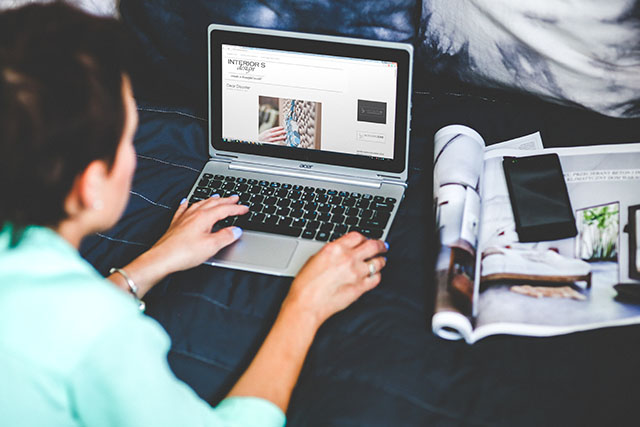
- Quale indirizzo. Per inserire un nuovo indirizzo web nell'apposita barra non è necessario il puntatore del mouse: anche da tastiera, con lo giusto shortcut, ci si potrà "impadronire" della barra degli indirizzi e visitare qualunque sito si voglia. La combinazione di tasti "ctrl" e "L" consente di evidenziare l'indirizzo della pagina che si sta visitando, così da poterlo cancellare e inserire la nuova URL
- Controllare lo zoom. Testo scritto troppo in piccolo? Nessun problema: la scorciatoia Chrome "Ctrl" e "+" consente di aumentare lo zoom, mentre la combinazione "Ctrl" e "-" fa sì che lo zoom diminuisca. Se si vuole ripristinare lo zoom e portare tutto alla normalità è sufficiente premere la combinazione "Ctrl" e "0"
- Aggiungere ai preferiti. Si sta consultando una pagina particolarmente interessante e non se ne vuole perdere traccia? Basta aggiungerla ai preferiti con la scorciatoia Chrome "Ctrl" e "D" e il gioco è fatto

Scorciatoie Chrome controlli generali
- Cercare all'interno della pagina. Come accade anche in altri programmi e software di produttività, per avviare una ricerca testuale all'interno della pagina web che si sta visitando è sufficiente lo shortcut "Ctrl" e "F": si aprirà un piccolo campo di ricerca all'interno del quale digitare la parola (o la frase) che interessa
- Vedere la pagina dei download. Con le scorciatoie Chrome è possibile accedere alla cronologia dei download e ritrovare, ad esempio, il file scaricato qualche giorno fa e (apparentemente) irrintracciabile all'interno del disco rigido del computer. Premendo la combinazione di tasti "ctrl" e "J" si aprirà una nuova finestra dove trovare quello che si cercava




